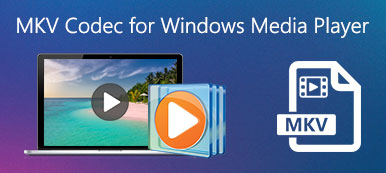I multimedielandskabet, kæmper med Audio Codec understøttes ikke fejl kan forstyrre nydelsen af indhold. Søger opløsning, overvej løsninger som videofixere og konvertere. Udforsk funktioner og trin i disse værktøjer, som giver en skræddersyet tilgang til at løse kompatibilitetsproblemer. Alternativt tilbyder opdatering af eksisterende codecs, afprøvning af forskellige afspillere og brug af online konverteringsværktøjer yderligere muligheder for at sikre jævn afspilning. Denne omfattende guide udstyrer dig med forskellige strategier til at overvinde forhindringen med ikke-understøttede audio-codecs og forbedre din multimedieoplevelse.
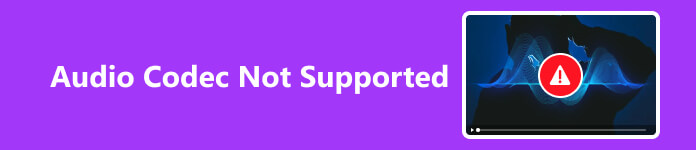
- Del 1. Brug af Apeaksoft Video Fixer
- Del 2. Brug af Apeaksoft Video Converter Ultimate
- Del 3. Kontroller systemlydindstillingen
- Del 4. Opdater medieafspiller
- Del 5. Brug operativsystemets indbyggede værktøjer
- Del 6. Udpak og erstat lyd
- Del 7. Ofte stillede spørgsmål om lydcodec understøttes ikke
Del 1. Brug af Apeaksoft Video Fixer
Apeaksoft Video Fixer er en dedikeret løsning designet til at løse problemer med lyd-codec i videofiler. Denne specialiserede software udmærker sig ved at identificere og reparere uoverensstemmelser relateret til lyd-codecs, hvilket sikrer optimal lydydelse. Dens brugervenlige grænseflade forenkler processen og gør den tilgængelig for brugere, der søger effektive og målrettede audio-codec-reparationer i deres videoindhold.
Trin 1 Download og installer Apeaksoft Video Fixer på din computer. Start derefter softwaren efter installationen.
Trin 2 Vælg derefter det første +-ikon for at tilføje den beskadigede video, som viser meddelelsen Audio Codec Not Supported
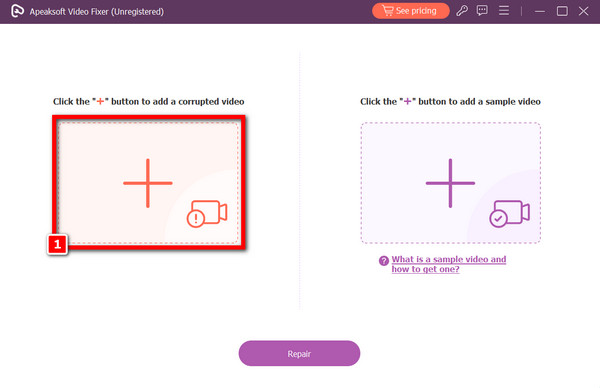
Trin 3 For at tilføje eksempelvideoen skal du klikke på +-ikonet i højre side af skærmen. Vær opmærksom på, at valg af prøvevideoen er afgørende for reparationsproceduren, da den vil fungere som værktøjets manual til at rette videoen.
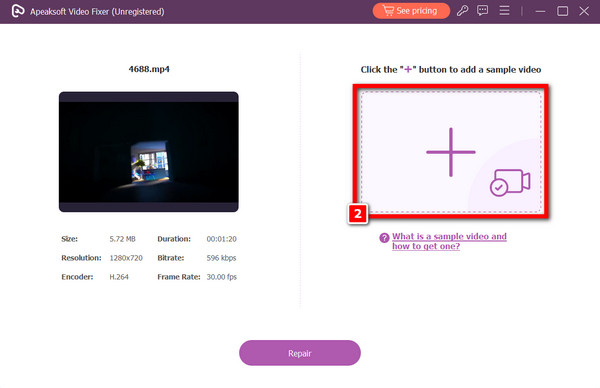
Trin 4 Når du har valgt begge videoer, kan du nu klikke på Reparer-indstillingen for at begynde reparationsproceduren. Mens softwaren justerer videoen, vent venligst et øjeblik.
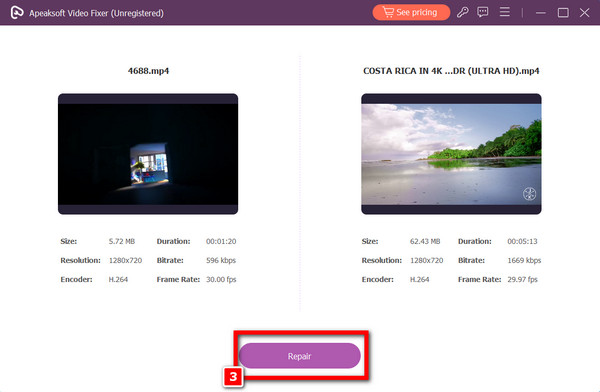
Trin 5 Til sidst, når problemet er løst, skal du klikke på Preview-knappen for at se det færdige produkt. Hvis du er tilfreds med det, kan du trykke på knappen Gem for at beholde videoen på din computer.
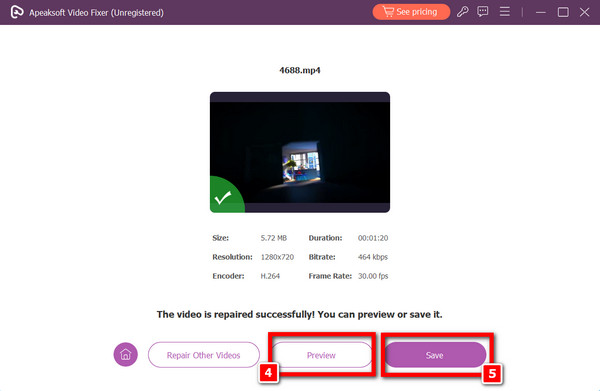
Del 2. Brug af Apeaksoft Video Converter Ultimate
Apeaksoft Video Converter Ultimate skiller sig ud som et alsidigt værktøj, der fungerer som en omfattende videokonverter og inkorporerer robuste reparationsfunktioner, herunder løsning af problemer med audio-codec. Denne software håndterer problemfrit videoformatkonverteringer, mens den adresserer og afhjælper forskellige problemer i multimediefiler. Dens avancerede reparationsfunktioner sikrer en holistisk tilgang, hvilket gør den til en uundværlig løsning for brugere, der søger et værktøj, der aktivt forbedrer og reparerer integriteten af deres videoindhold.
Trin 1 Download og installer Apeaksoft Video Fixer på din computer. Start derefter softwaren efter installationen.
Trin 2 Klik derefter på Tilføj filer knappen for at starte lydkonverteringen eller reparationen.
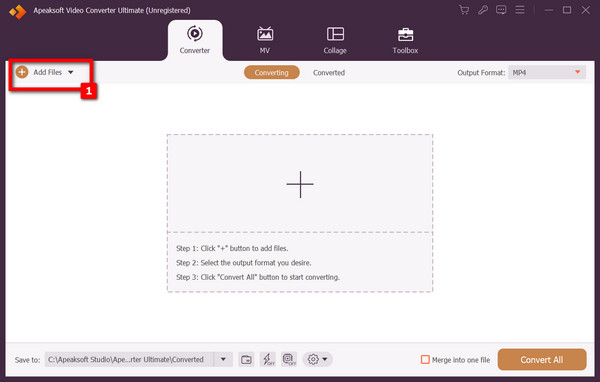
Trin 3 Vælg derefter den lydfil, der skal ændres. Vælg derefter den faste videos lyd Output Format.

Trin 4 Derefter vises en pop-up-boks, der giver dig mulighed for at vælge et lydformat – inklusive AAC, AC3, WMA, og andre - vil dukke op. Vælg imellem Høj, Mediumog Lav kvalitet for det format, du har valgt ved siden af.

Trin 5 Når du har valgt lydformatet, skal du klikke på Konverter alle knappen for at fuldføre processen.
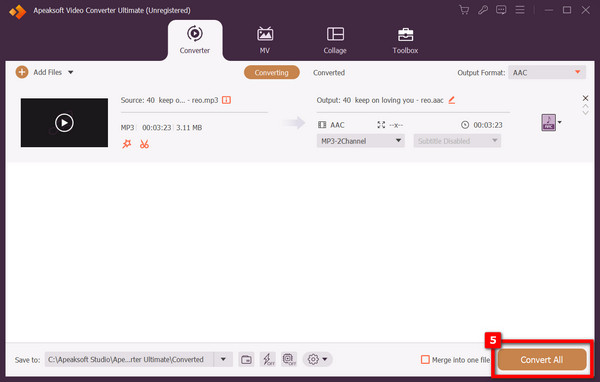
Del 3. Kontroller systemlydindstillingen
Bekræft din computers lydindstillinger for at løse problemer med lyd-codec-kompatibilitet. Sørg for den korrekte konfiguration, da uoverensstemmelser i systemindstillinger kan føre til fejl, der ikke understøttes af audio-codec. Naviger til lydindstillingerne og bekræft de korrekte konfigurationer. Udbedring af eventuelle uoverensstemmelser kan i væsentlig grad bidrage til at løse disse problemer, hvilket muliggør problemfri afspilning og løser de udfordringer med lyd-codec-kompatibilitet, du støder på i multimediefiler på dit system.
Del 4. Opdater medieafspiller
Hold din medieafspiller opdateret for at løse problemer med lydcodec, der ikke understøttes. Regelmæssig opdatering sikrer adgang til forbedret codec-understøttelse og fejlrettelser i nyere versioner. Denne proaktive tilgang til vedligeholdelse af din medieafspiller garanterer en mere problemfri multimedieoplevelse, der løser kompatibilitetsproblemer forbundet med ikke-understøttede audio-codecs. Ved at holde dig opdateret forbedrer du din afspillers muligheder, så den effektivt kan håndtere et bredere udvalg af lydformater uden at støde på afspilningsforhindringer.
Del 5. Brug operativsystemets indbyggede værktøjer
Udnyt dit operativsystems indbyggede muligheder til at konvertere videofiler uden eksterne værktøjer. Udforsk de indbyggede konverteringsfunktioner, der ofte findes i medieafspillere eller systemværktøjer, hvilket gør det muligt at transformere videoen til et universelt understøttet format. Denne tilgang omgår behovet for tredjepartsapplikationer, strømliner processen og løser problemer med lyd-codec, der ikke understøttes, gennem de iboende funktioner i dit operativsystem.
Del 6. Udpak og erstat lyd
Sørg for integriteten af din videofil for at løse problemer med lyd-codec, der ikke understøttes. Bekræft filens integritet, da korruption kan vise sig som codec-problemer. Hvis der identificeres uoverensstemmelser, kan du overveje at downloade igen ved hjælp af en lydoptager, eller få en ubeskadiget version af filen. Denne omhyggelige verifikationsproces hjælper med at eliminere potentielle problemer forbundet med filkorruption, og sikrer en ren og funktionel videofil, og løser derved problemer med lyd-codec-kompatibilitet, der opstår under afspilning.
Del 7. Ofte stillede spørgsmål om lydcodec understøttes ikke
Kommer Windows Media Player med alle codecs?
Nej, Windows Media Player inkluderer ikke alle codecs som standard. Det understøtter standardformater, men der kan være behov for yderligere codecs til bestemte filtyper. Brugere har ofte brug for at installere codec-pakker eller bruge alternative medieafspillere for bredere kompatibilitet. Du kan også prøve at bruge andre Windows Media Player-alternativer at tjekke.
Kan du installere codecs på din telefon?
Ja, afhængigt af operativsystemet kan du installere codecs på din telefon. Android-enheder kan for eksempel drage fordel af tredjeparts-apps eller -afspillere, der understøtter forskellige codecs, mens iOS har begrænset support på grund af Apples lukkede økosystem.
Hvor kan du få gratis lyd-codecs?
Du kan finde gratis lyd-codecs på forskellige online platforme. Websites som Xiph.org og Codec Guide tilbyder en række open source og frit tilgængelige audio-codecs. Derudover inkluderer codec-pakker som K-Lite Codec Pack ofte en samling gratis codecs.
Påvirker codec lydkvaliteten?
Ja, codecs kan påvirke lydkvaliteten. Codec-valget bestemmer, hvordan lyddata komprimeres og dekomprimeres, hvilket påvirker faktorer som filstørrelse og pålidelighed. Codecs af høj kvalitet bevarer lydintegriteten bedre, mens codecs med tab kan reducere lydkvaliteten under komprimering.
Konklusion
Afslutningsvis overvinde Ikke-understøttet lyd-codec fejl kræver en alsidig tilgang. Apeaksofts Video Fixer og Video Converter Ultimate tilbyder specialiserede løsninger, mens systemtjek, afspilleropdateringer og OS-værktøjer giver yderligere rettelser. Forståelse af codecs og deres virkning sikrer en problemfri multimedieoplevelse. Udforsk forskellige strategier for forbedret indholdsnydelse.



 iPhone Data Recovery
iPhone Data Recovery iOS System Recovery
iOS System Recovery iOS Data Backup & Restore
iOS Data Backup & Restore IOS Screen Recorder
IOS Screen Recorder MobieTrans
MobieTrans iPhone Overførsel
iPhone Overførsel iPhone Eraser
iPhone Eraser WhatsApp-overførsel
WhatsApp-overførsel iOS Unlocker
iOS Unlocker Gratis HEIC Converter
Gratis HEIC Converter iPhone Location Changer
iPhone Location Changer Android Data Recovery
Android Data Recovery Broken Android Data Extraction
Broken Android Data Extraction Android Data Backup & Gendan
Android Data Backup & Gendan Telefonoverførsel
Telefonoverførsel Data Recovery
Data Recovery Blu-ray afspiller
Blu-ray afspiller Mac Cleaner
Mac Cleaner DVD Creator
DVD Creator PDF Converter Ultimate
PDF Converter Ultimate Windows Password Reset
Windows Password Reset Telefon spejl
Telefon spejl Video Converter Ultimate
Video Converter Ultimate video editor
video editor Screen Recorder
Screen Recorder PPT til Video Converter
PPT til Video Converter Slideshow Maker
Slideshow Maker Gratis Video Converter
Gratis Video Converter Gratis Screen Recorder
Gratis Screen Recorder Gratis HEIC Converter
Gratis HEIC Converter Gratis videokompressor
Gratis videokompressor Gratis PDF-kompressor
Gratis PDF-kompressor Gratis Audio Converter
Gratis Audio Converter Gratis lydoptager
Gratis lydoptager Gratis Video Joiner
Gratis Video Joiner Gratis billedkompressor
Gratis billedkompressor Gratis baggrundsviskelæder
Gratis baggrundsviskelæder Gratis billedopskalere
Gratis billedopskalere Gratis vandmærkefjerner
Gratis vandmærkefjerner iPhone Screen Lock
iPhone Screen Lock Puslespil Cube
Puslespil Cube